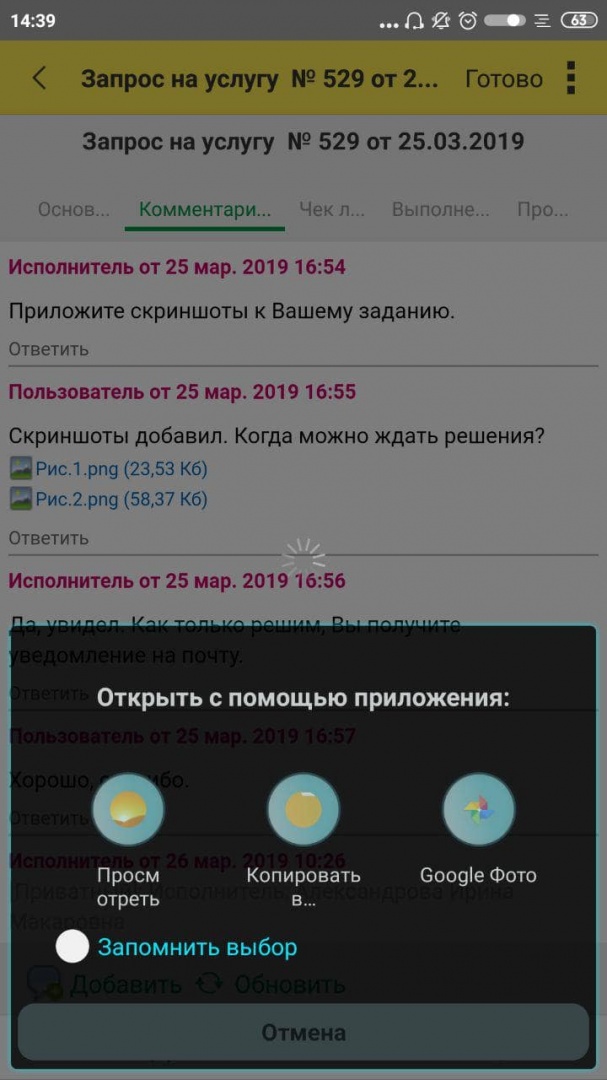Приложение позволяет добавлять и просматривать ранее добавленные файлы в карточке задания, а также комментариях. Источником добавляемых файлов может быть как камера и микрофон, так и файловая система (для ранее созданных файлов) мобильного устройства. Это может быть удобно, когда требуется быстро создать и отправить в ЦИБ (а далее и в другие мобильные устройства) снимок экрана с ошибкой (либо видео действий, приводящих к ошибке) и т.д., а также просмотреть ранее приложенные файлы для решения задания без входа в настольную программу (например, когда сотрудник находится на выезде и т.д.).
В зависимости от режима работы приложения, приложенные файлы могут храниться по разному. Для автономного режима работы приложения файлы всегда хранятся на мобильном устройстве, где установлено приложение. Для основного режима работы приложения, в зависимости от настроек (группа настроек "Обмен файлами") пользователя мобильного приложения, файлы могут храниться только в ЦИБ (что существенно экономит трафик и место для мобильного приложения в мобильном устройстве, при этом файлы могут быть получены на мобильном устройстве по запросу пользователя приложения), так и целиком храниться в мобильном приложении. При полном удалении задания из мобильного приложения, удалятся также и комментарии, связанные с заданием, а вместе с ними и все приложенные файлы (если они были получены в мобильном приложении). Стоит отметить, что в ЦИБ, удаляемое из мобильного приложения задание, комментарии и приложенные файлы не удаляются, их следует удалять отдельно, в самой ЦИБ.
Задание, в котором есть присоединенные файлы, отображается в списке заданий со значком "скрепки":
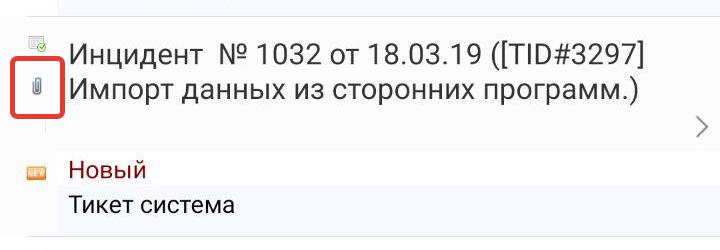
Группа элементов для работы с файлами выглядит следующим образом:
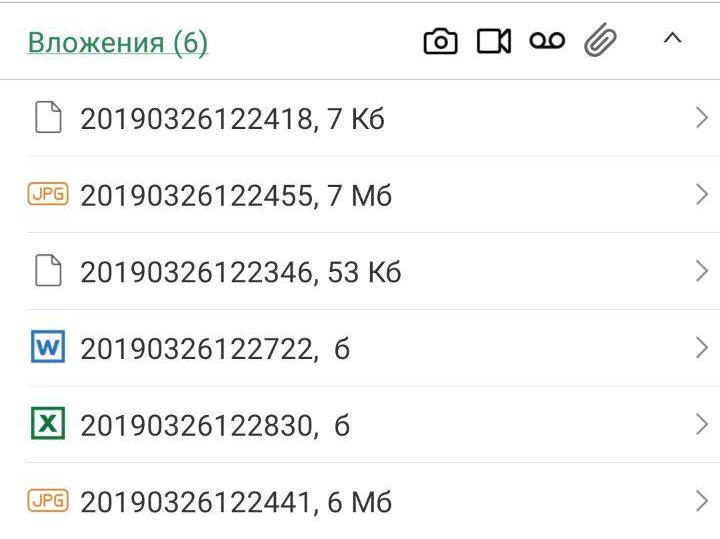
Состав команд для добавления файлов следующий:
- команда "Добавить фото" - пользователю будет предложено сделать снимок с камеры мобильного устройства и файл с изображением будет добавлен в список файлов;
- команда "Добавить видео" - пользователю будет предложено записать видео с камеры мобильного устройства и файл с видео будет добавлен в список файлов;
- команда "Добавить аудио" - пользователю будет предложено записать звук с микрофона мобильного устройства и полученный аудио файл будет добавлен в список файлов;
- команда "Добавить файл" - пользователю будет предложено выбрать любой файл, хранящийся в файловой системе мобильного устройства и выбранный файл будет добавлен в список файлов.
Для удаления файла, необходимо длительное нажатие на требуемом файле в списке файлов (до появления контекстного меню), либо использовать жест "Сдвинуть" справа-налево на требуемом файле и подтвердить удаление:
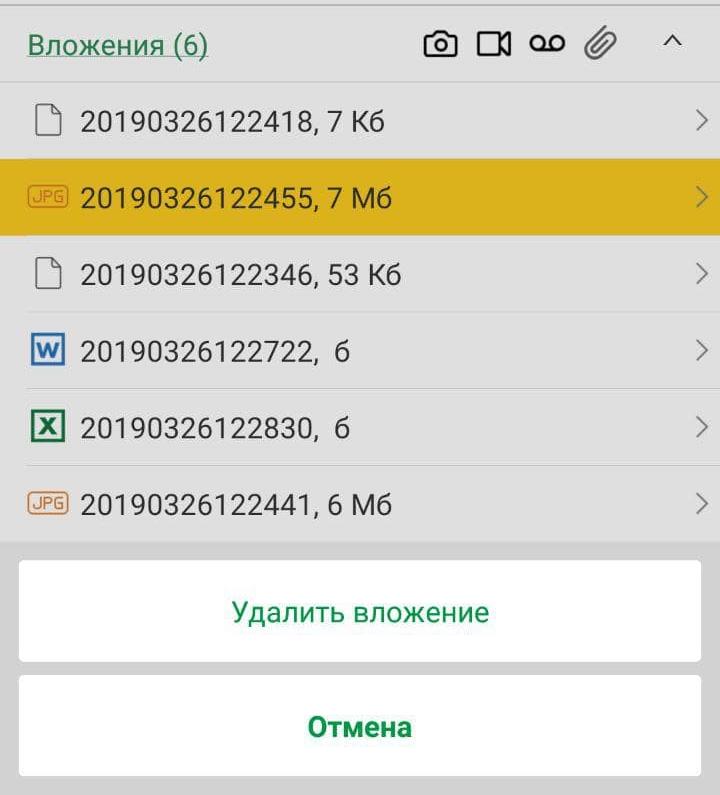
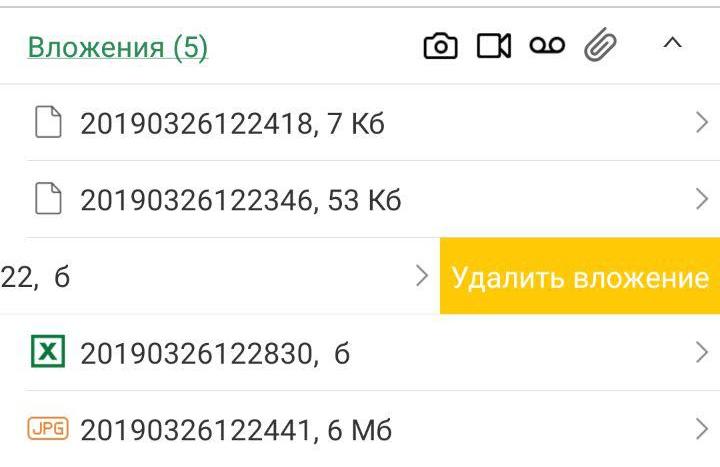
Для открытия файла в мобильном приложении необходимо в списке файлов найти требуемый файл и выбрать его. Если файл присутствует в мобильном приложении (используется автономный режим работы приложения, нет ограничений на передачу файлов в настройках пользователя, либо файл ранее уже запрашивался из ЦИБ, то файл будет открыт на просмотр в программе по умолчанию для данного типа файлов (зависит от настроек ОС мобильного устройства), или пользователю будет открыт диалог выбора установленных в мобильном устройстве приложений для открытия данного файла. В случае, если файл отсутствует в мобильном приложении, то пользователю будет предложено его получить из ЦИБ:
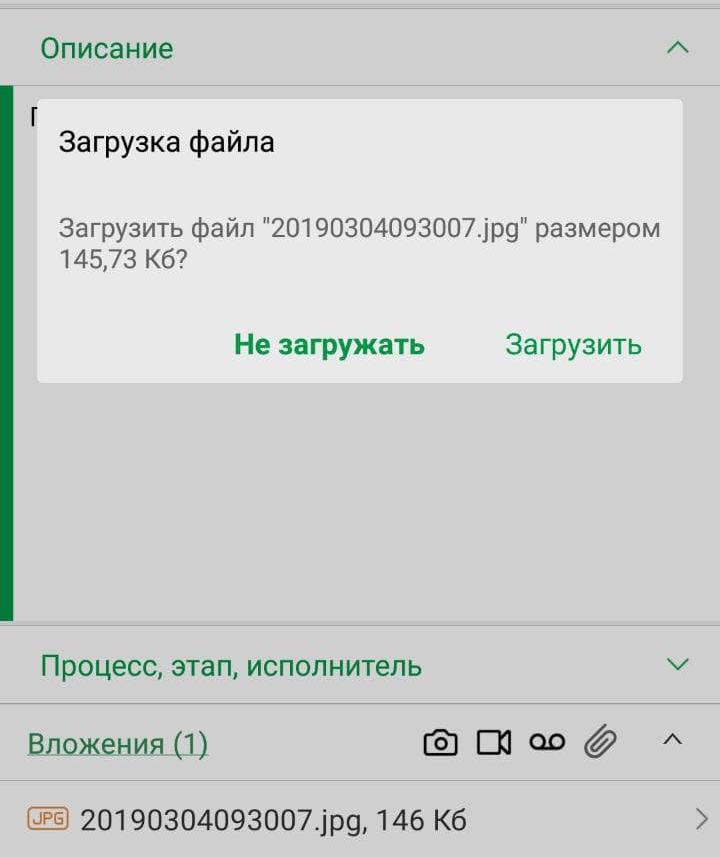
Тот же диалог и при открытии отсутствующего в мобильном приложении файла, присоединенного к комментарию:
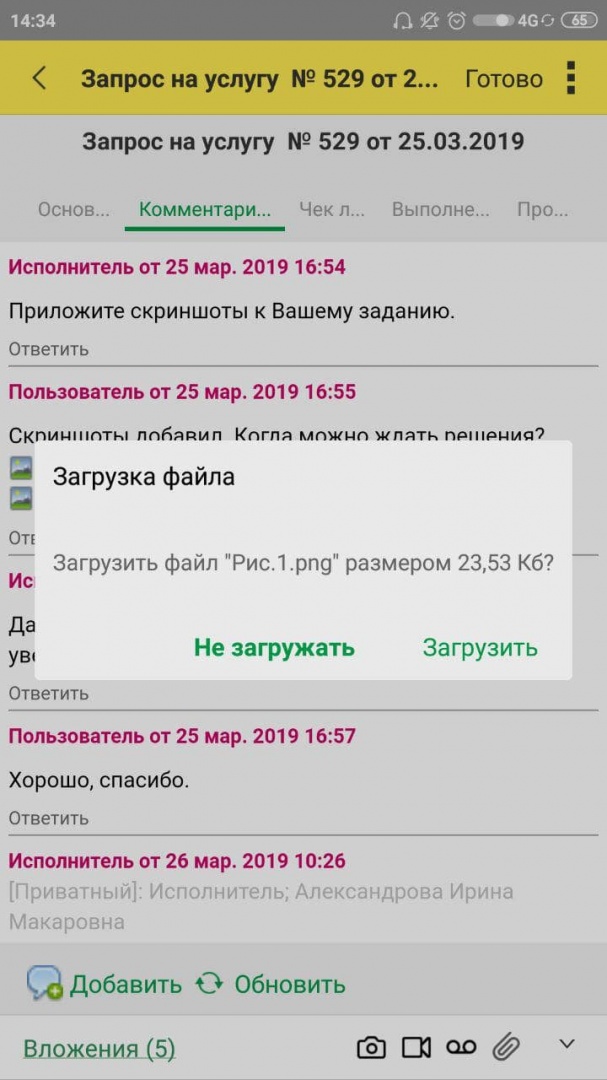
После загрузки файла в мобильное приложение, пользователю предложен диалог выбора приложения для открытия файла (зависит от настроек ОС на мобильном устройстве):